CAD中怎样绘制轴网?
大家好,我是小溜。CAD是国际上非常流行的图纸设计软件,软件附带了许多了不起的功能,可以更加方便我们进行绘图。一些特殊的图纸中,我们需要添加一些轴网,让我们的图纸变得更加完善,那么CAD中怎样绘制轴网?这看起来可能很的复杂,但是软件中有许多快捷的功能可以帮助我们轻松做到,下面来告诉大家这些工具的使用吧!
想要更深入的了解“CAD”可以点击免费试听溜溜自学网课程>>
工具/软件
电脑型号:联想(Lenovo)天逸510S; 系统版本:Windows7; 软件版本:CAD2010
正交轴网的绘制
第1步
首先在打开的软件中点击天正菜单栏中的轴网柱子--绘制轴网。
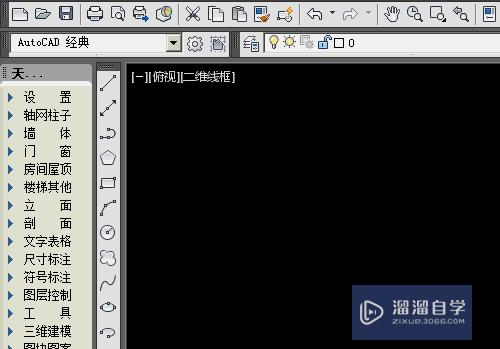
第2步
在打开的轴网绘制中我们可以看到夹角为90度,因为我们要设置的轴网是正交轴网,所有在此我们不动,设置斜交轴网看下步骤经验。

第3步
然后我们来设置上开间的轴间距。我们可以双击右侧的数字添加轴距,也可以手动输入轴距。

第4步
同上一部方法一样我们设置左进深的间距。
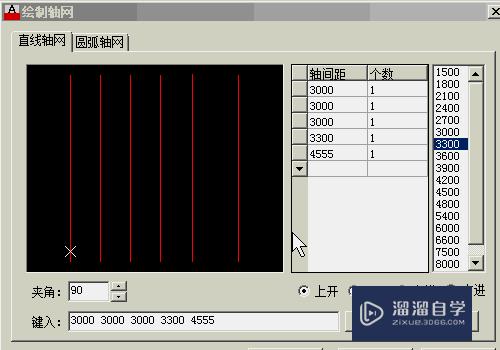
第5步
需要的话我们还可以设置下开间和、右进深。如果是想同轴距可以在轴距后方的数量上直接输入数量。

第6步
轴网设置好以后我们点击确定,然后在模型中合适位置插入轴网。

斜交轴网
第1步
上一步骤我们说的是正交轴网,不步骤我们看下斜交轴网怎么设置。在打开的轴网绘制中我们设置夹角为60度(实际可根据自己的需要设置)。

第2步
设置好夹角以后我们就可以输入轴网的轴距了,输入方法同上一步骤。夹角是相对水平的角度,90度为垂直的线条。
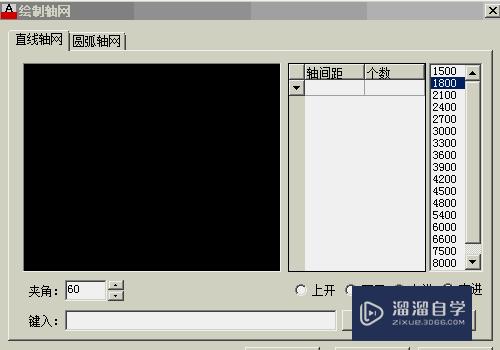
第3步
设置好以后我们点击确定把轴网放到模型中。
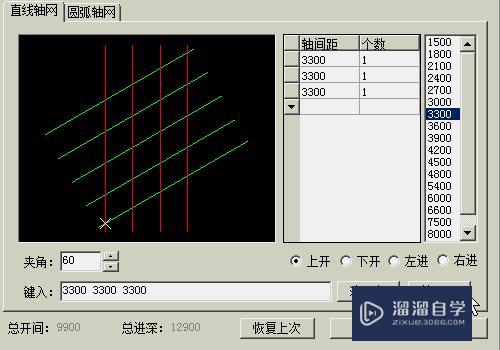
圆弧轴网绘制
第1步
在打开的轴网绘制中点击圆弧轴网。
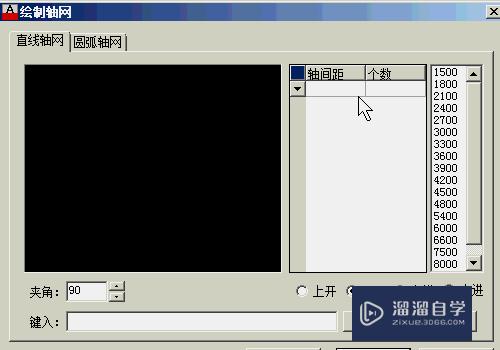
第2步
绘制圆心角。点击弧形轴网的圆心角,然后输入轴距,轴距的输入个正交轴网是一样的。在绘制是可以选择下方的顺时针和逆时针。
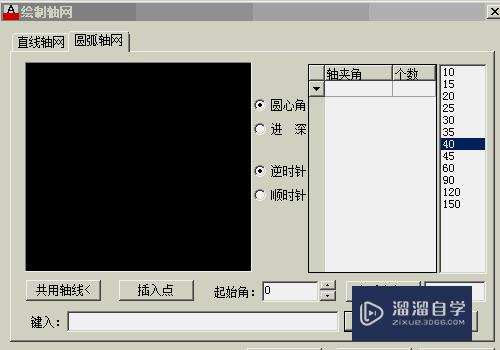
第3步
绘制进深。角度输入完毕后我们开始输入进深。我们可以调整角度的方向、起始角度和起始进深(内弧半径)。
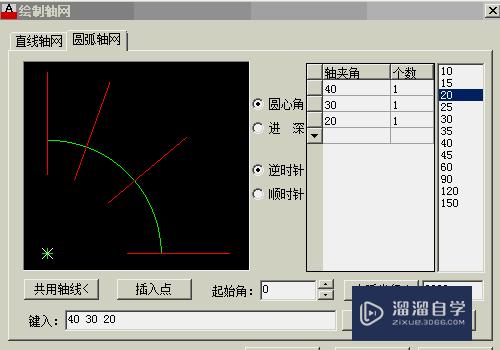
第4步
以上都设置好以后我们就可以把设置好的轴网放入模型了。我们可以选择插入点,默认的插入点是圆心;点击插入点插入的基点会变动,选择好以后我们点击确定插入到轴网中。
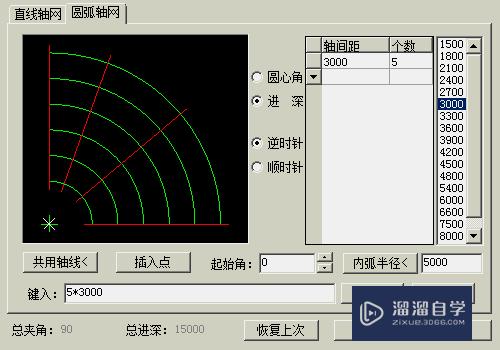
温馨提示
以上就是关于“CAD中怎样绘制轴网?”全部内容了,小编已经全部分享给大家了,还不会的小伙伴们可要用心学习哦!虽然刚开始接触CAD软件的时候会遇到很多不懂以及棘手的问题,但只要沉下心来先把基础打好,后续的学习过程就会顺利很多了。想要熟练的掌握现在赶紧打开自己的电脑进行实操吧!最后,希望以上的操作步骤对大家有所帮助。








